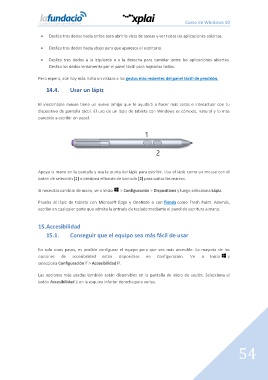Page 55 - Curso de Windows 10
P. 55
Curso de Windows 10
Desliza tres dedos hacia arriba para abrir la vista de tareas y ver todas las aplicaciones abiertas.
Desliza tres dedos hacia abajo para que aparezca el escritorio.
Desliza tres dedos a la izquierda o a la derecha para cambiar entre las aplicaciones abiertas.
Desliza los dedos lentamente por el panel táctil para hojearlas todos.
Pero espera, aún hay más. Echa un vistazo a los gestos más recientes del panel táctil de precisión.
14.4. Usar un lápiz
El inestimable mouse tiene un nuevo amigo que te ayudará a hacer más cosas e interactuar con tu
dispositivo de pantalla táctil. El uso de un lápiz de tableta con Windows es cómodo, natural y lo más
parecido a escribir en papel.
Apoya la mano en la pantalla y usa la punta del lápiz para escribir. Usa el lápiz como un mouse con el
botón de selección [1] o presiona el botón de borrado [2] para quitar las marcas.
Si necesitas cambiar de mano, ve a Inicio > Configuración > Dispositivos y luego selecciona Lápiz.
Prueba el lápiz de tableta con Microsoft Edge y OneNote o con Tienda como Fresh Paint. Además,
escribe en cualquier parte que admita la entrada de teclado mediante el panel de escritura a mano.
15.Accesibilidad
15.1. Conseguir que el equipo sea más fácil de usar
En solo unos pasos, es posible configurar el equipo para que sea más accesible. La mayoría de las
opciones de accesibilidad están disponibles en Configuración. Ve a Inicio y
selecciona Configuración > Accesibilidad .
Las opciones más usadas también están disponibles en la pantalla de inicio de sesión. Selecciona el
botón Accesibilidad en la esquina inferior derecha para verlas.
54